Kaip atkurti „WhatsApp Messages Online“

„WhatsApp“ tikrai sukėlė revoliuciją to, kaip mesnaudojamas bendrauti anksčiau. Dabar ne tik tekstą, bet ir „WhatsApp“ įgaliname bendrinti vaizdus, vaizdo įrašus, garso įrašus, kontaktus ir net dokumentus. Sunku žinoti, kad svarbūs „WhatsApp“ pranešimai buvo ištrinti iš įrenginio. Kažkada netyčia juos ištriname arba kartais priežastis gali būti sugadinta „WhatsApp“. Daugelis žmonių gamykloje atkuria savo įrenginį, nesuvokdami, kad tai gali prarasti duomenis. Tačiau nesvarbu, kaip pametėte „WhatsApp“ pranešimus, vis tiek galite juos susigrąžinti. Tai mes jums parodysime šiame straipsnyje. Mes jums paaiškinsime. kaip atkurti ištrintas "WhatsApp" žinutes internete „Android“ ir „iPhone“. Skaitykite toliau ir gaukite sprendimų.
2 būdai, kaip gauti „WhatsApp“ žinutes internete
1 būdas: iš vietinės atsarginės kopijos
„WhatsApp“ pranešimus galite atkurti internetu naudodamivietinę atsarginę kopiją, kurią siūlo „WhatsApp“. Jei nežinote, „WhatsApp“ turi tokią funkciją, kad kiekvieną vakarą sukuria jūsų pokalbių atsarginę kopiją. Taigi, jei ištrynėte pranešimus, galite lengvai gauti juos visus iki praėjusios nakties. Tai yra veiksmai, kuriuos turite atlikti. norint atkurti „WhatsApp“ žinutes internete.
- Pirmiausia turėsite pašalinti „WhastApp“ programą iš savo įrenginio. Pašalinkite jį iš pagrindinio ekrano.
- Dabar eikite į „Google Play“ parduotuvę, iš naujo įdiekite ją į įrenginį. Po to atlikite „WhatsApp“ sąranką prisijungę prie informacijos.
- Būtinai prisijunkite tuo pačiu telefono numeriu, kuris buvo anksčiau.
- Kai patikrinsite numerį naudodamiesi OTP,gausite raginimą atstatyti pokalbius. Tiesiog bakstelėkite „Atkurti“ ir įvykdykite užduotį. Palaukite, kol jūsų įrenginyje vėl bus atkurti pokalbiai.

2 būdas: iš „Google“ disko
Taip pat galite atsisiųsti „WhatsApp“ žinutes internetenaudojant „Google“ diską. Jei nustatėte atsarginės kopijos darymo periodiškumą, pavyzdžiui, jei pasirinkote „Dienos“, „Savaitės“ ar „Mėnesio“, atsarginės kopijos bus automatiškai sukuriamos atsižvelgiant į nustatymą. Be to, jūsų prietaisas turi būti prijungtas prie interneto, kad kiekvieną kartą galėtumėte pasidaryti atsarginę kopiją. Žingsniai yra šie:
- Pašalinkite „WhatsApp“ ir vėliau įdiekite iš naujo.
- Prisijunkite ir patikrinkite naudodami telefono numerį.
- Gausite pranešimą, kad atsarginė kopija rasta iš „Google“ disko. Bakstelėkite „Atkurti“ ir sugrąžinkite savo pokalbius.

Kaip tiesiogiai atkurti „WhatsApp“ pranešimus
Jei norite, kad jūsų pranešimai būtų ištrintiiš „iPhone“, geriausia rekomendacija bus „Tenorshare UltData“. Tai įrankis, skirtas sugrąžinti visus „iOS“ duomenis nepriklausomai nuo praradimo priežasties. Galite naudoti šį įrankį ne tik „WhatsApp“ pranešimams, bet ir atkurti „WhatsApp“ atvaizdus internete, SMS žinutes, kontaktus, vaizdo įrašus, dokumentus ir tt. Jei taip pat norite atkurti „iTunes“ ar „iCloud“ atsarginę kopiją, šis įrankis tikrai yra geriausias pasirinkimas. Be to, tai yra pati saugiausia priemonė ir dėmesys sutelkiamas į duomenų atranką pasirinktinai arba visiškai pagal jūsų poreikius. „Ultdata“ galite naudoti ir jei turite „Windows“ kompiuterį arba „Mac“. Leiskite mums dabar išmokti žingsnis po žingsnio vadovėlio, kaip gauti šį įrankį „WhatsApp“ pranešimams.
1 veiksmas - apsilankykite savo kompiuterio naršyklėje irtada eikite į oficialų „Tenorshare UltData“ puslapį. Nepamirškite atsisiųsti programinės įrangos pagal savo kompiuterio OS. Po to įdiekite, tada atidarykite, kad pradėtumėte procesą. Po paleidimo prijunkite „iOS“ įrenginį prie kompiuterio per USB laidą. Galėsite pastebėti pasirinktą skirtuką naršymo juostoje. Pagal numatytuosius nustatymus jis bus „Atkurti iš„ iOS “įrenginio“. Jūsų „iOS“ įrenginį atpažins programa.
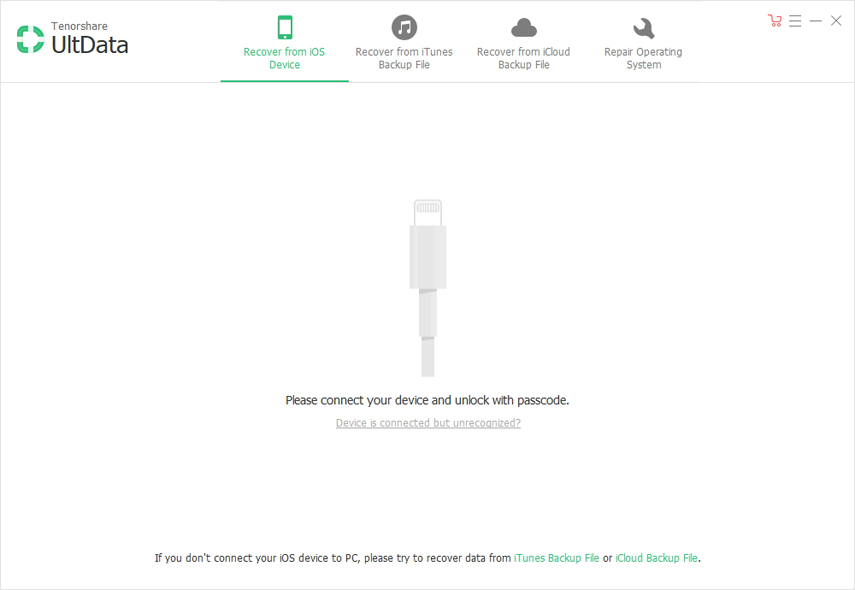
2 žingsnis. Sėkmingai jį pripažinusprogramą, jūsų duomenų tipai bus rodomi kitame ekrane. Galite pasirinkti failų tipus, kuriuos norite atkurti. Pasirinkę duomenis, spustelėkite „Pradėti nuskaitymą“, kad pasirinktas duomenų tipas būtų tinkamai nuskaitytas programinės įrangos.

3 žingsnis - nuskaitydami failą galėtumėteperžiūrėkite jį kitoje sąsajoje. Kairiajame skydelyje pasirinkite failo tipą, kuris pasirodys pagrindiniame ekrane. Tinkamai peržiūrėkite juos ir pažymėkite tuos, kuriuos norite atkurti. Pabaigoje turite spustelėti mygtuką „Atkurti“, esantį apatiniame dešiniajame kampe. Galite pasirinkti, ar norite atkurti pranešimus į asmeninį kompiuterį, ar į įrenginį.

Mes jums siūlėme sprendimus, kaip atkurti „WhatsApp“žinutes internete, nesvarbu, kokį įrenginį naudojate. Tikimės, kad gavote šio straipsnio naudos. Dabar jums nebereikia nervintis, nes turite geriausią būdą susigrąžinti ištrintas „WhatsApp“ žinutes. Išbandykite „Tenorshare Ultdata“ ir praneškite mums apie savo patirtį dirbant su juo. Taip pat galite pradėti sąveiką su mumis, žemiau pateikdami komentarus. Dėkoju!









